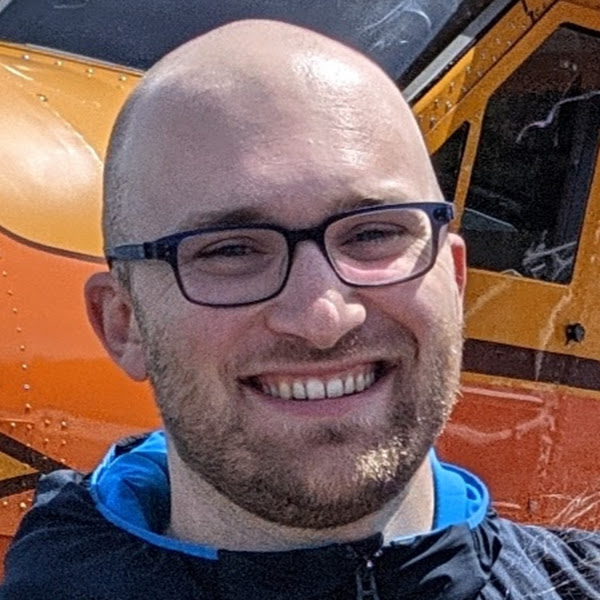發布日期:2025 年 8 月 19 日
導覽管理涵蓋控制漸進式網頁應用程式 (PWA) 處理使用者導覽的方式。這項功能的重要環節是導覽擷取,也就是瀏覽器程序,可判斷點選連結時應啟動已安裝的 PWA,還是開啟新的瀏覽器分頁。
本指南涵蓋 Chrome 139 以上版本提供的全新導覽擷取功能。 雖然瀏覽器的預設行為適用於大多數情況,但如果您想為使用者打造最流暢的體驗,深入瞭解這些管理技術和相關 API 就非常重要。
「開發人員控制項」部分說明如何自訂導覽,為 PWA 提供最佳啟動體驗。
。新的預設行為
為配合使用者偏好設定並減少作業阻礙,Chrome 將統一處理連結的方式。先前,各平台上的行為不一致。 行動裝置通常會優先啟動已安裝的應用程式,而桌機瀏覽器會先在分頁中開啟連結,然後再發出信號,表示應用程式可以處理該連結。
新的統一式導覽擷取方法會自動在對應的已安裝 PWA 中開啟連結。只有在未安裝 PWA 或使用者選擇不使用時,連結才會改為在瀏覽器分頁中開啟。這項新功能適用於 Windows、Mac 和 Linux 系統的 Chrome 139 版,ChromeOS 支援功能將在日後版本中推出。
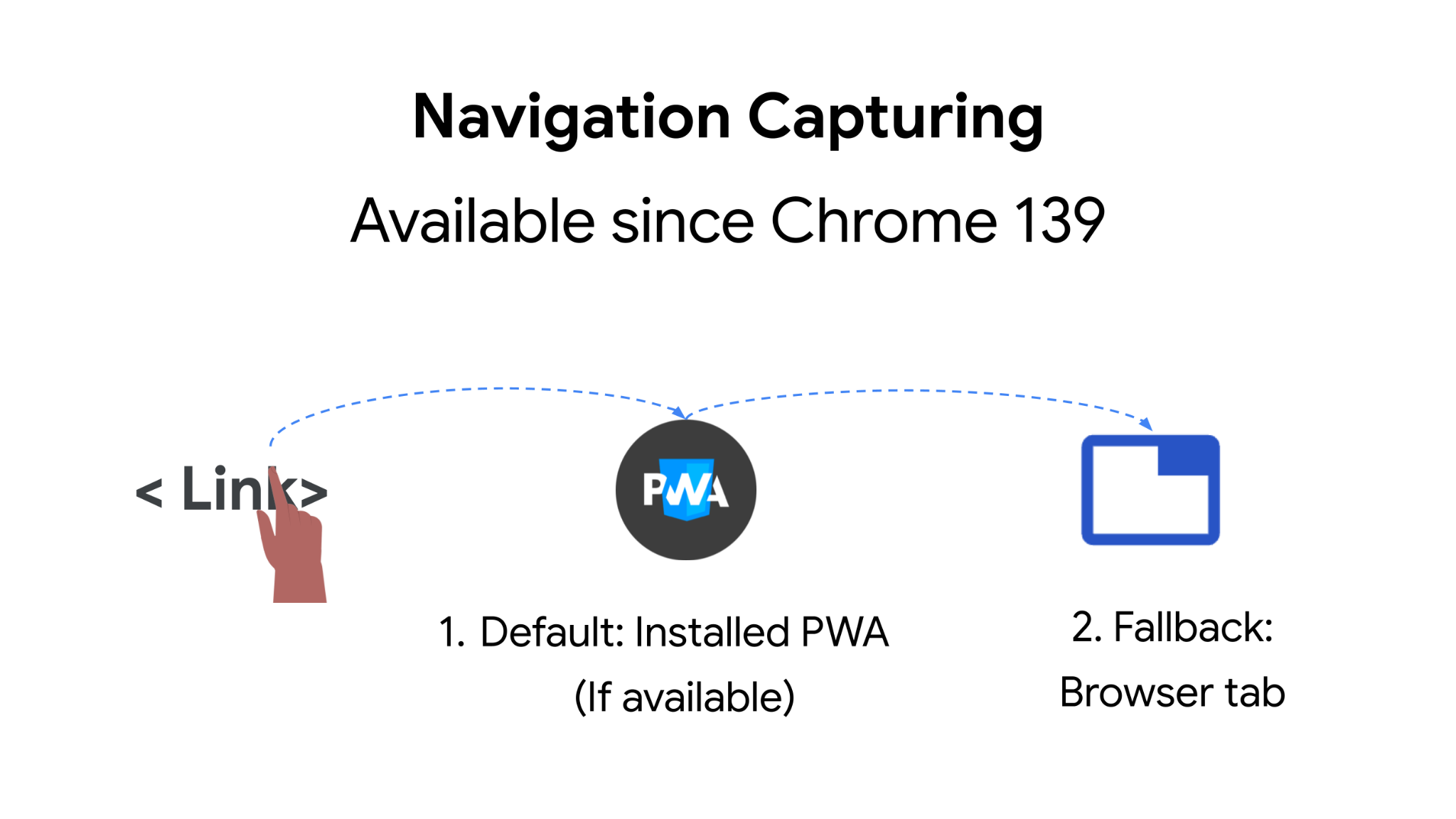
導覽管理程序
擷取導覽是導覽管理程序的一環。這個程序涵蓋整個流程,從使用者的初始動作到瀏覽器的決策,以及開發人員設定的結果行為:
- 使用者動作:包括點選或輕觸連結等互動。
- 瀏覽器決策:包括瀏覽器管理的任務和決策,例如導覽擷取等預設行為。
- 開發人員控制項:包括網頁 API,可讓開發人員指示瀏覽器如何處理特定工作。
這些元素之間的互動會決定 PWA 是在獨立視窗還是瀏覽器分頁中開啟。
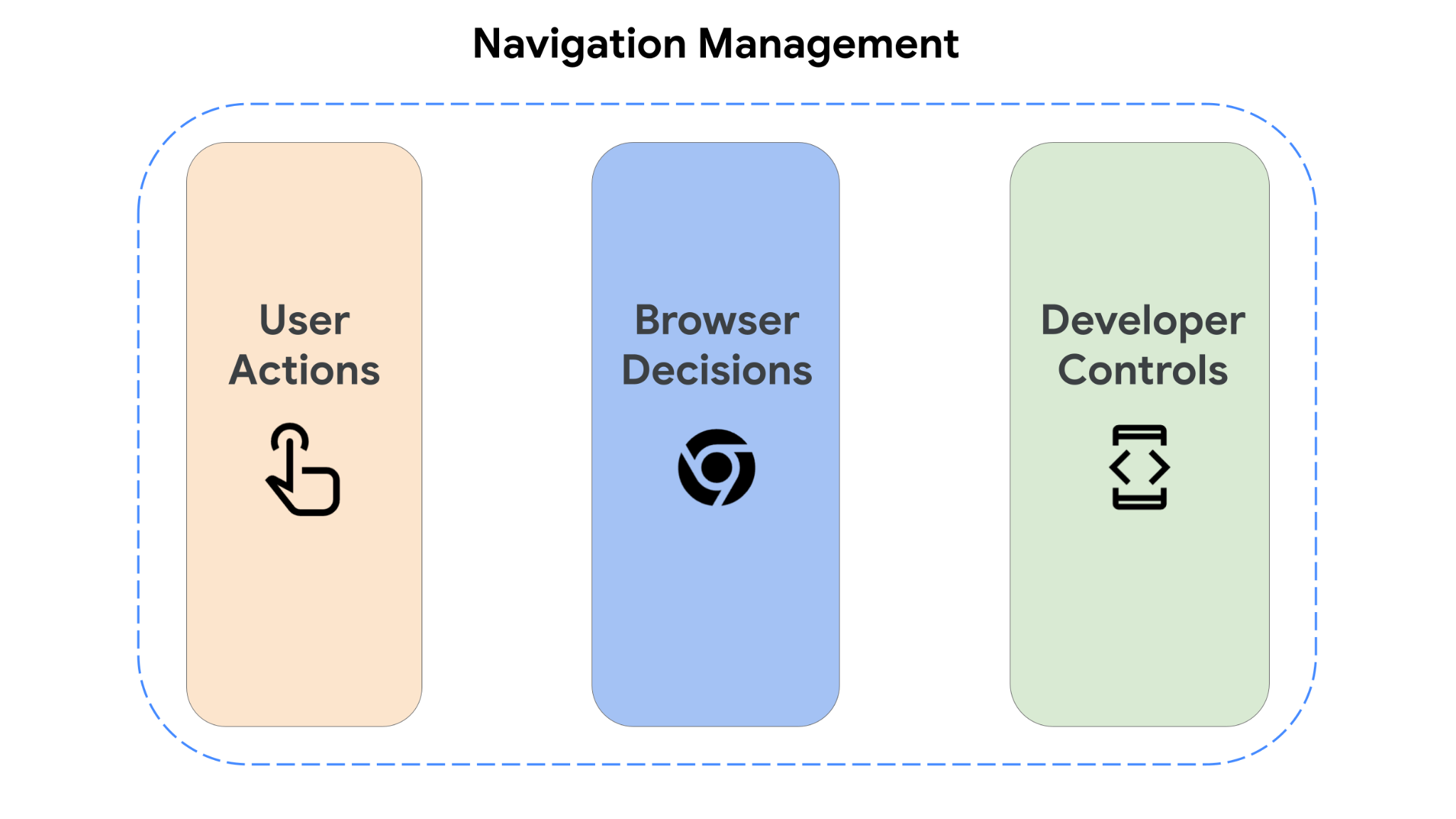
基本導覽管理的使用情境是使用者在瀏覽器的其他頁面中,點選或輕觸已安裝 PWA 的連結。以下範例說明使用者安裝 Google Chat PWA 後,點選 Google 日曆邀請中的連結會發生什麼情況。
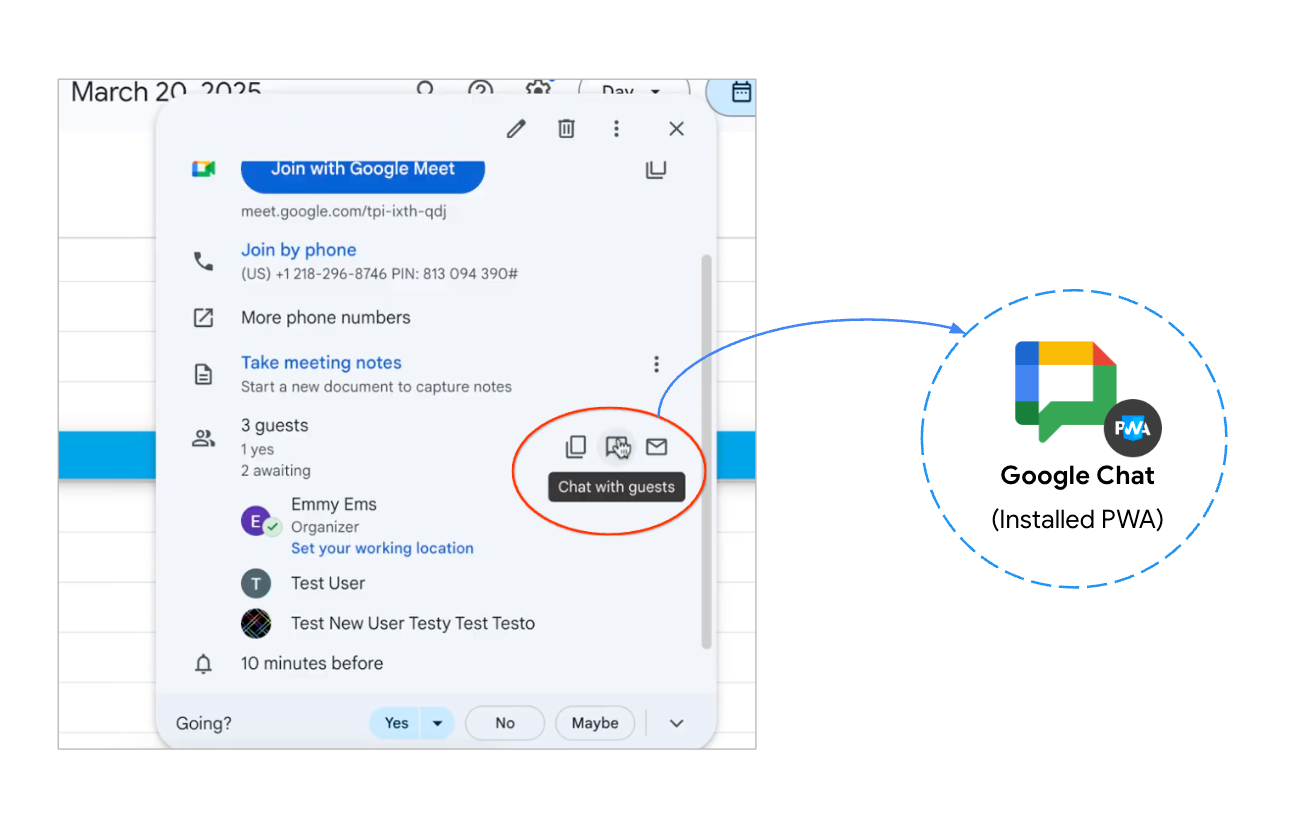
calendar.google.com 點選 chat.google.com 的連結 (以 PWA 形式安裝)。使用者動作
每個使用者動作都包含三個主要元素:事件 (例如點按或輕觸)、介面 (例如網頁或桌面捷徑),以及啟動的連結類型 (例如 HTTPS 網址)。舉例來說,使用者可能在 calendar.google.com 的網頁上,點選 Google Chat PWA 範圍內的 https://chat.google.com/meeting_room_id 連結。
瀏覽器決策
使用者採取動作 (例如點選上一個步驟中的連結) 時,瀏覽器會執行導覽擷取程序,判斷連結應在瀏覽器分頁或已安裝的 PWA 中開啟。包含下列步驟:
- 判斷導覽是否可擷取:一般來說,如果導覽會建立新影格,且不會在輔助瀏覽環境中開啟,就會視為可擷取。
- 找出控管 PWA:如果導覽可擷取,瀏覽器會嘗試找出「控管」網址的 PWA (屬於網頁應用程式資訊清單中定義的範圍)。
- 驗證使用者偏好設定:如果找到控管 PWA,瀏覽器會檢查使用者偏好設定。如果使用者未在應用程式設定中停用這項功能,系統會啟動 PWA;否則,連結會在新的瀏覽器分頁中開啟。
- 啟動 PWA:瀏覽器會使用啟動處理演算法啟動 PWA。您可以使用啟動處理常式 API 影響這項行為,詳情請見下文。
下圖概略說明這個程序:
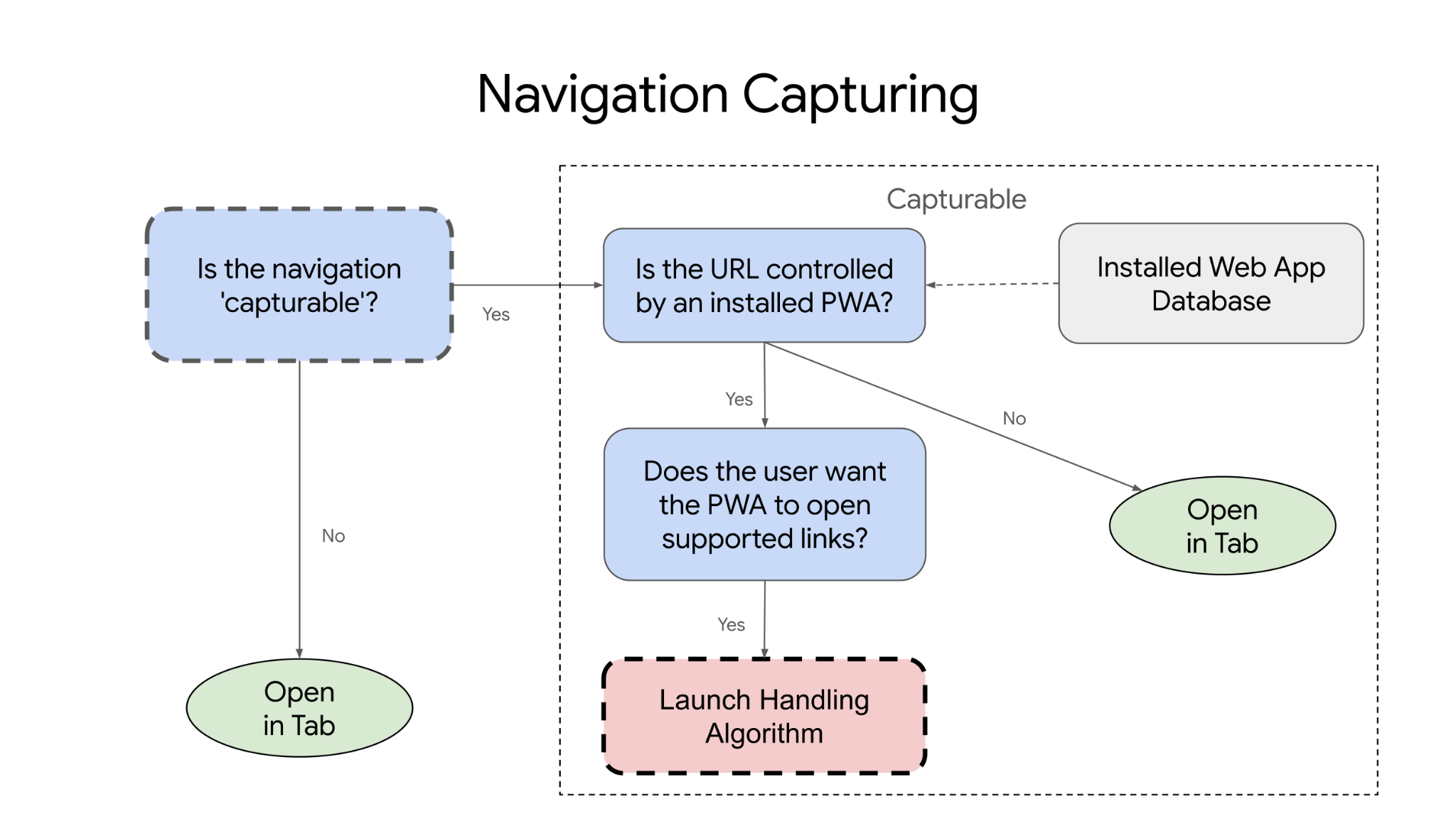
開發人員控制項
雖然導覽程序主要依賴瀏覽器預設值和使用者設定,但您可以使用各種 API 管理特定層面。隨著近期導覽擷取更新,一些長期使用的 Web API 變得更加重要。
Launch Handler API
當瀏覽器決定啟動 PWA 時,這個 API 就會派上用場,讓您控制啟動方式,例如在新視窗或現有視窗中啟動。
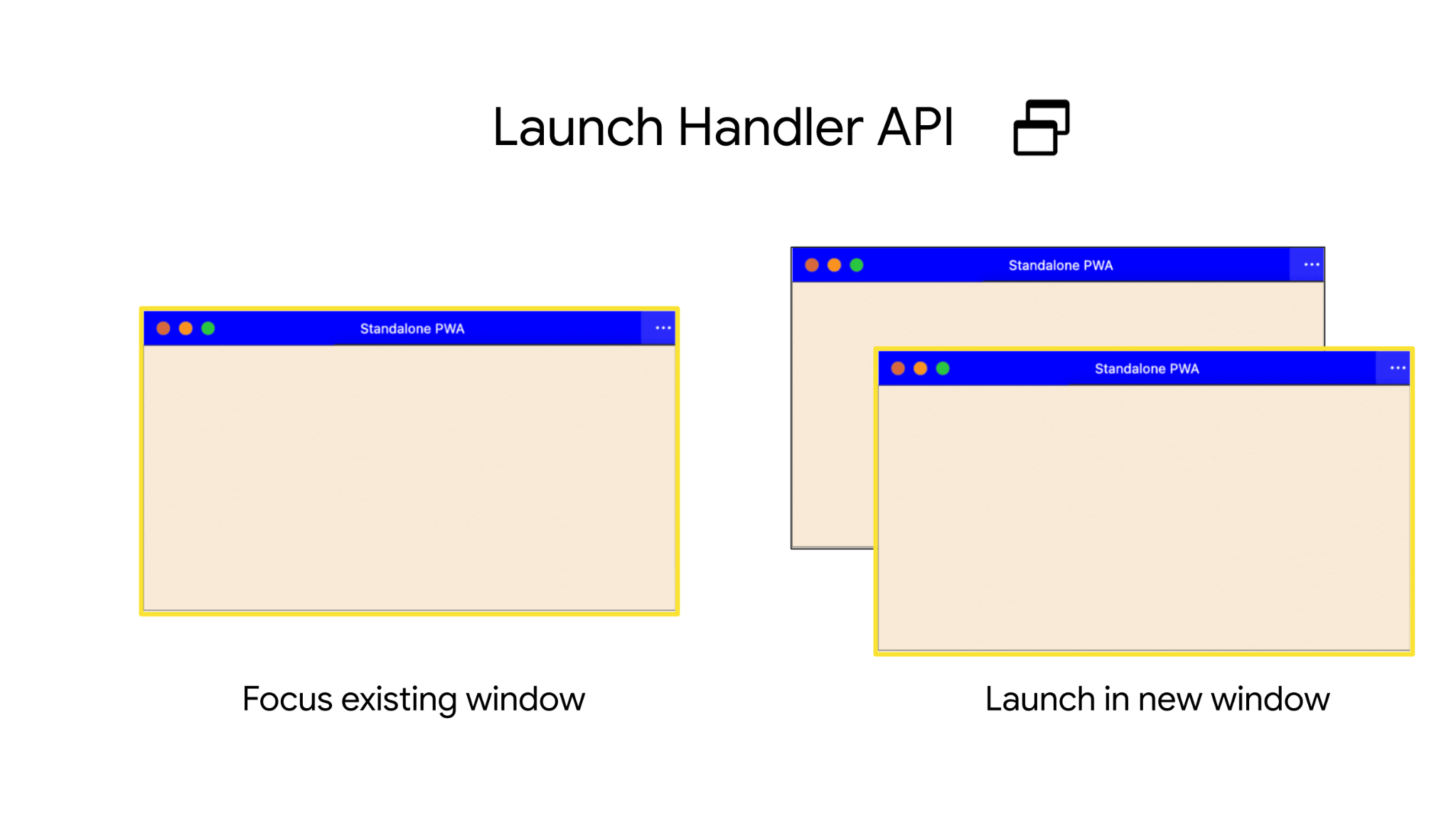
透過網頁應用程式資訊清單中的 launch_handler 成員定義 PWA 的啟動方式,包括名為 client_mode 的子欄位。這個子欄位會判斷應使用新視窗或現有視窗,以及是否應導覽。client_mode 的允許值如下:
focus-existing:在現有應用程式視窗中處理連結,例如已在獨立模式下執行的 PWA。navigate-existing:如果選擇這個選項,系統會將網頁應用程式視窗中最近互動的瀏覽環境,導向啟動目標網址。navigate-new:選用這個選項時,系統會在網頁應用程式視窗中建立新的瀏覽環境,載入啟動目標網址。
使用 launchQueue API 提供其他參數,並處理特殊情況。Launch Handler API 可在 Chrome 110 以上版本使用,但搭配導覽擷取更新功能會更加實用。詳情請參閱 Launch Handler API 說明文件。
其他相關 API
除了啟動處理作業,其他 API 也可能在這個程序中發揮作用,視應用程式的特定需求而定。包括網址通訊協定處理常式,可讓網頁應用程式註冊處理 http 和 https 以外的網址配置 (例如 mailto: 等標準通訊協定,或 web+music 等自訂通訊協定)。此外,網頁應用程式範圍擴充功能 API (目前正在開發中) 可讓您擴充 PWA 的範圍,擷取其他來源 (包括子網域) 的連結,因此當使用者點選相關來源的連結時,系統就能啟動 PWA。深入探討這些主題超出本文範圍,但您可以查看對應連結瞭解詳情。
用途:在 Chat PWA 中擷取 Google Chat 連結
最後,我們以使用者點選 Google 日曆連結前往 Google Chat 聊天室為例,說明各個部分如何搭配運作 (使用者已安裝 Google Chat PWA)。
擷取導覽資訊前
在下列影片中,使用者建立 Google 日曆會議並邀請三位訪客。日曆應用程式會自動產生 Google Chat 連結,並將所有參與者加入對話。使用者點選這個連結後,聊天室會在新的瀏覽器分頁中開啟。網址列中的圖示會指出已安裝對應的 PWA,但使用者必須手動啟動。這是導覽擷取更新前的行為:
擷取導覽畫面後
以下影片顯示相同的使用者工作流程,但現在採用新的導覽擷取行為。在這個版本中,點選 Google 日曆中的 Google Chat 連結後,系統會直接在已安裝的 PWA 中開啟對應的聊天室。此外,Google Chat 團隊已在 Web App Manifest 中加入 launch_handler 屬性,實作啟動處理程序。將其 client_mode 設為 focus-existing,即可確保連結會在現有的 PWA 執行個體中開啟 (如果已在執行)。由於省去開啟新瀏覽器分頁,然後觸發網頁載入的延遲時間,因此有效「使用者互動時間」的設計速度會更快。事實上,Google Chat 不再需要啟動新應用程式,因此大幅改善了導覽延遲問題。
結論與後續行動
本文探討了 Chrome 139 以上版本提供的新預設導覽擷取行為,重點是使用者在已安裝 PWA 的範圍內點選 HTTPS 連結時的常見用途。如要瞭解詳情和使用案例,請參閱「Navigation Management into Installed PWAs」。下圖完整列出各種用途,包括使用者事件、介面和通訊協定,以及對應的結果:
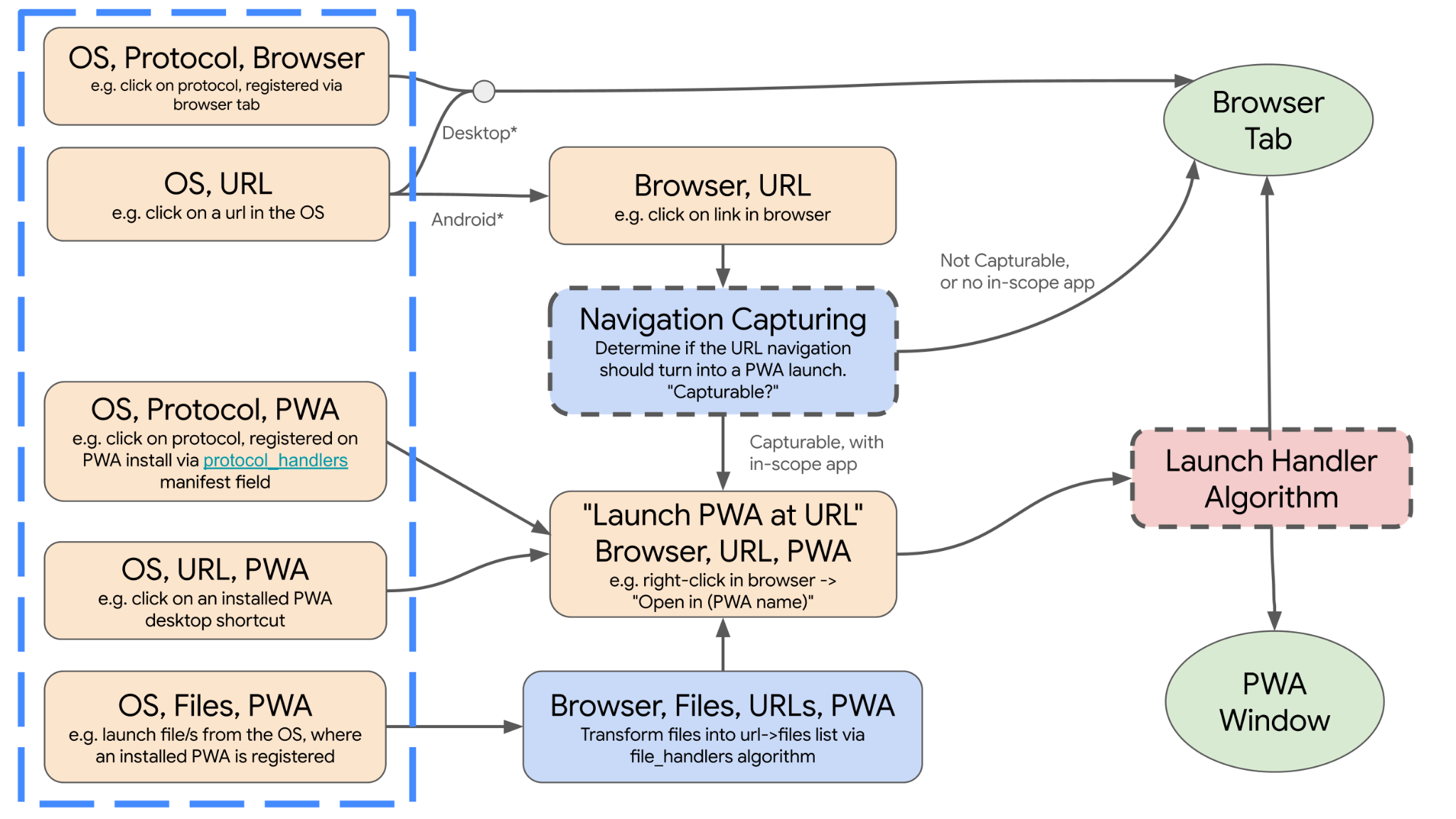
導覽管理是應用程式 UX 的重要環節,但經常遭到忽略,因為這項管理作業會控管應用程式的進入點。本文涵蓋的功能和連結可協助您為 PWA 打造最佳的應用程式式體驗。